Aus einer Perspektive ist iOS 15 eine viel größere Überarbeitung, als wir anfangs vermutet haben. Apple hat eine Reihe neuer Funktionen wie den Fokusmodus, bessere Benachrichtigungen und Verbesserungen der Notizen- und Erinnerungs-Apps eingeführt. Aber eines der umstritteneren Updates hat mit Safari zu tun. Apples eigener Webbrowser wird von oben bis unten komplett überarbeitet, da Apple versucht, die Funktionsparität zwischen macOS, iOS und iPadOS zu erreichen. Aber es stieß auf einiges an Gegenreaktion, was Apple dazu zwang, seinen Kurs zu ändern und den Benutzern Optionen zu geben, anstatt nur bei einem Design zu bleiben und mit ihm zu rollen.
Inhalt
- Verwandte Lektüre
- Verwenden Sie die Safari-Tableiste unter iOS 15
-
Drück die Daumen
- Zusammenhängende Posts:
Verwandte Lektüre
- Was ist neu in iOS 15 Beta 6?
- Welche iPhones sind mit iOS 15 kompatibel?
- Apple möchte, dass mehr Benutzer am Betaprogramm von iOS 15 teilnehmen
- Vergleich der besten Webbrowser für iPhone oder iPad
- So verwenden Sie das Google Maps-Widget auf dem iPhone und iPad
Das Problem mit der Safari-Tableiste vor der Veröffentlichung von Beta 4 bestand darin, dass die schwebende Tab-Leiste über dem angezeigten Inhalt angezeigt wurde. Das heißt, wenn sich unten auf der Seite eine Schaltfläche befindet (z. B. beim Versuch, eine Bestellung aufzugeben), ist die Tab-Leiste vollständig im Weg. Apples Entscheidung, Safari Tab Bar auf diese Weise in iOS 15 zu verwenden, wurde auf Twitter und im Rest des Webs kritisiert.
Verwenden Sie die Safari-Tableiste unter iOS 15
Mit iOS 15 Beta 4 hat Apple eine Option für iPadOS 15-Benutzer eingeführt, um zum alten Layout zurückzukehren, wenn Sie die Safari-Tableiste verwenden möchten. Sie haben nun die Wahl zwischen Compact Tab Bar oder Separate Tab Bar. Diejenigen auf dem iPhone waren jedoch immer noch mit kleineren Änderungen konfrontiert, die jedoch immer noch dazu führten, dass die Safari Tab Bar mit dem fragwürdigen Redesign verwendet werden musste. Dank der iOS 15 Beta 6 hat sich das alles geändert und Sie können jetzt ändern, wie Sie die Safari Tab Bar unter iOS 15 verwenden.
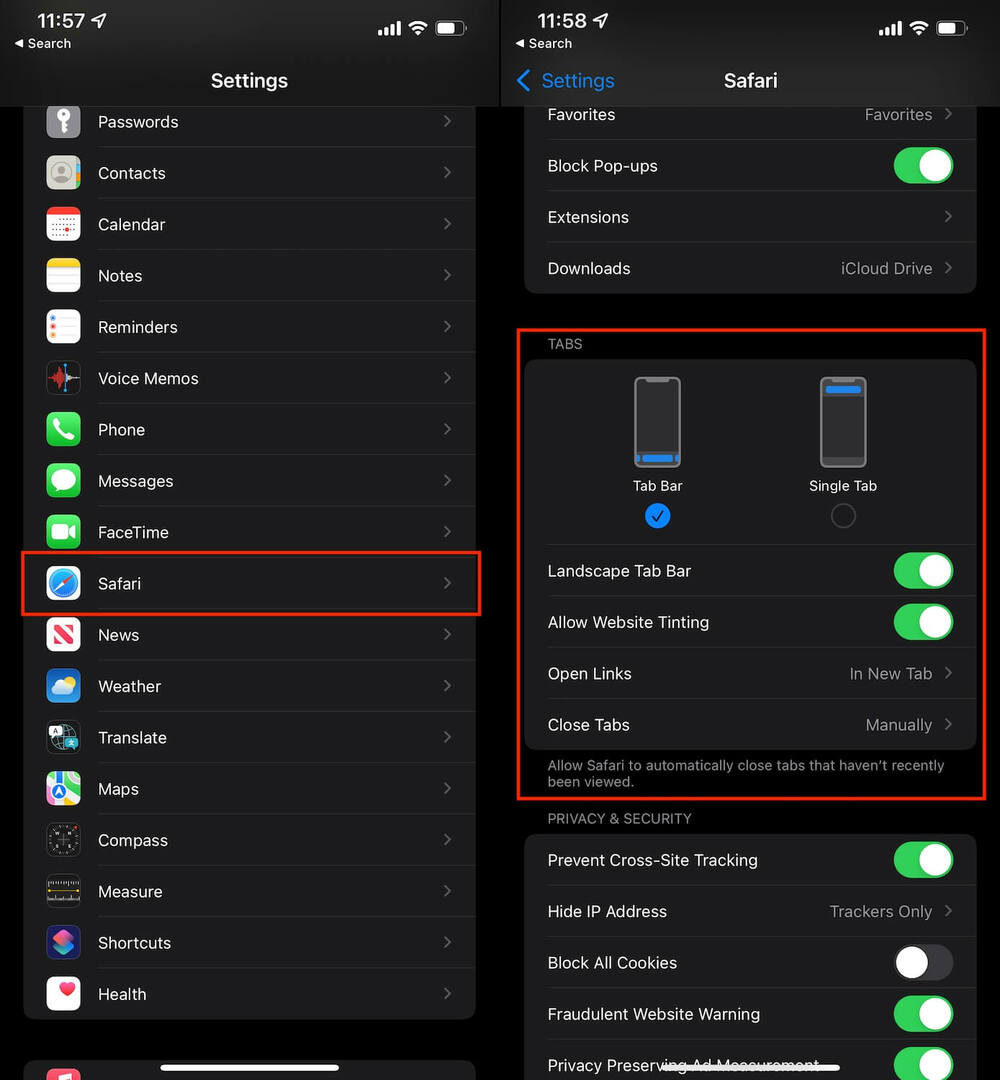
- Öffne das Einstellungen App auf Ihrem iPhone.
- Scrolle nach unten und tippe auf Safari.
- Unter dem Registerkarten Abschnitt, tippen Sie auf Einzelne Registerkarte.
- Verlassen Sie die Einstellungen App.
Wenn Sie iOS 15 Developer oder Public Beta ausführen, möchten Sie Safari möglicherweise schließen, indem Sie es aus Ihrem Multitasking-Menü streichen. Dies dient nur dazu, sicherzustellen, dass die Änderungen tatsächlich vorgenommen werden, damit Sie die gewünschte Version der Safari-Registerkarten genießen können.
Drück die Daumen
Was an dieser ganzen Saga so kopfkratzend ist, ist, dass Apple normalerweise keine solchen Änderungen vornimmt. Wenn eine Designänderung vorgenommen oder die Funktionalität einer App geändert wird, bleibt es so. Aber mit Safari auf iOS 15 und iPadOS 15 bietet Apple den Benutzern tatsächlich mehr Optionen.
Vielleicht ist dies nur ein Trickle-Down-Effekt aus den laufenden Rechtsstreitigkeiten, oder vielleicht beginnt Apple seinen Nutzern endlich mehr zu vertrauen. Für einige ist die neue schwebende Tab-Leiste kein großes Problem, aber auch nur eine alternative Option zu haben, ist der richtige Schritt und es ist erfrischend zu sehen, wie Apple diese Entscheidungen trifft. Hoffentlich wird sich dieser Trend fortsetzen, da wir weiterhin die Daumen drücken, damit benutzerdefinierte Symbolpakete und Zifferblätter von Drittanbietern auf den Markt kommen.
Andrew ist ein freiberuflicher Autor mit Sitz an der Ostküste der USA.
Er hat im Laufe der Jahre für eine Vielzahl von Websites geschrieben, darunter iMore, Android Central, Phandroid und einige andere. Jetzt verbringt er seine Tage damit, für ein HLK-Unternehmen zu arbeiten, während er nachts als freiberuflicher Autor arbeitet.